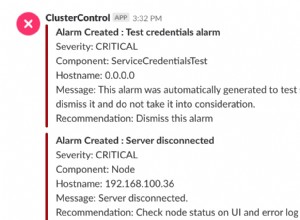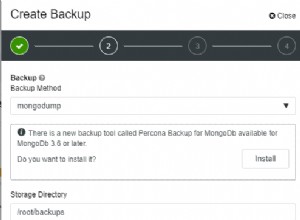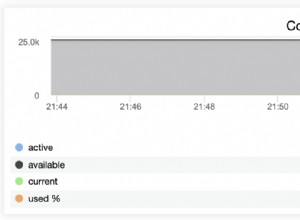Nun, um die Auswahl zu füllen, sollten Sie {{#each}} wie folgt auf die Auswahl ändern.
<select>
<option disabled selected>Choose option</option>
{{#each company}}
<option>{{category}}</option>
{{/each}}
</select>
Denn wenn Sie den {{#each}} eingeben oben in <select> Tag Meteor erstellt 1 Auswahl für jedes Unternehmen.
Und der Firmenhelfer sollte einfach sein wie ein einfaches return company.find();
Wenn Sie nun filtern möchten, gibt es viele Optionen, um dies zu erreichen, eine könnte diese sein.
Ich verwende gerne ReactiveDict(); , also werde ich in diesem Beispiel verwenden.
Installieren Sie es meteor add reactive-dict
Template.example.onCreated(function(){
var self = this;
self.example = new ReactiveDict();
self.example.setDefault( 'valueToFilter' , null);
});
Nun zu einem Ereignis wie change , gehen Sie wie folgt vor.
Template.example.events({
'change select' : function( event, template ) {
var instance = Template.instance();
instance.example.set( 'valueToFilter' event.target.value ); //or use $('select').val() whatever you like to take the value;
}
})
Zeigen Sie jetzt die Ergebnisse an.
Template.example.helpers({
showSelectedValues : function(){
var instance = Template.instance();
return Companies.find( { name : instance.example.get( 'valueToFilter' )} );
}
})
Das sollte Ihnen ein großes Bild geben, viel Glück!